-
Untuk OneNote desktop, buka OneNote, lalu pilih pembelajaran alat > mendalam pembaca.
-
Untuk OneNote Online, masuk di OneNote.com, buka buku catatan, dan pilih tampilan > mendalam pembaca.
-
-
Pilih opsi suara. Ikon tampilan pembicara dengan gelombang suara.
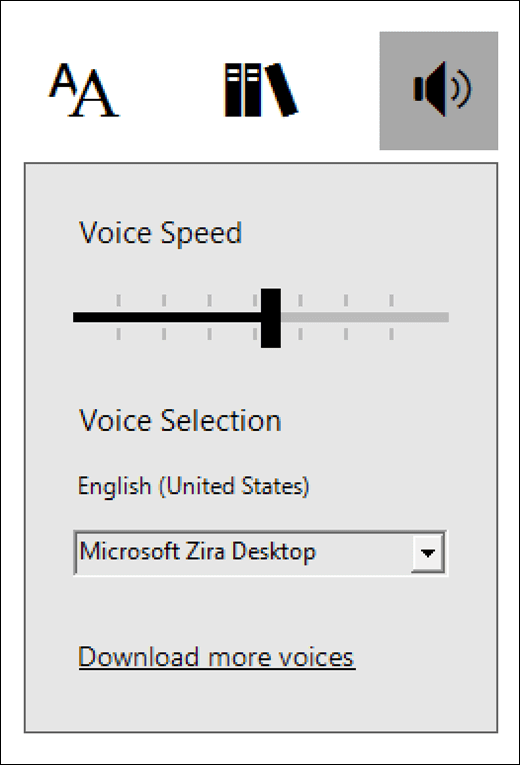
Mengubah kecepatan suara
Slider Kecepatan suara kontrol kecepatan pemutaran pembaca.
-
Pilih Kecepatan suara, dan memindahkannya ke kanan atau kiri untuk menambah atau mengurangi tingkat di mana suara membaca teks.
-
Tekan putar untuk mendengarkan kecepatan yang berbeda.

Mengubah berbicara suara
-
Pilih suara, lalu pilih suara dari daftar.
-
Tekan putar untuk mendengarkan suara setiap.

Pilih Unduh lebih banyak suara untuk membuat lebih banyak suara dan bahasa yang tersedia untuk membaca teks.
Pelajari selengkapnya
Menggunakan pembaca mendalam untuk OneNote
Mengubah suara ke teks di alat pembelajaran untuk OneNote desktop
Pembelajaran alat untuk meningkatkan keterampilan membaca dan menulis










